win10农历订阅设置方法详解
分类:windows7教程 发布时间:2017-02-26 13:00:00
大家都知道win10农历订阅可以帮助我们在win10的日历里设置成农历显示,那么我们要如何进行win10农历设置呢?其实想要进行win10农历设置非常简单,小编恰巧就知道方法,接下来就让系统之家小编给大家带来win10农历订阅设置方法详解。
在win10或者win8中文版启动后,点击开始菜单,找到日历。
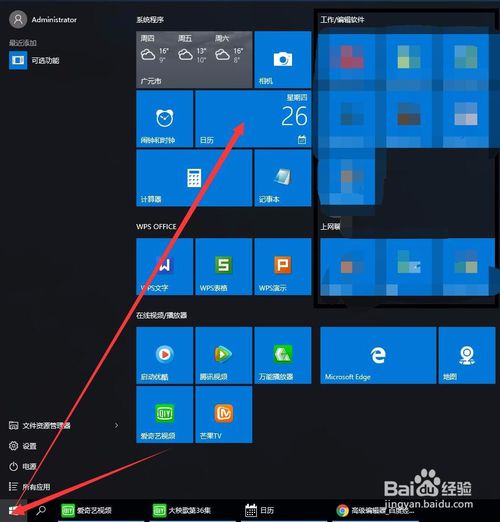
win10农历订阅设置方法详解图1
日历程序中,无农历显示。
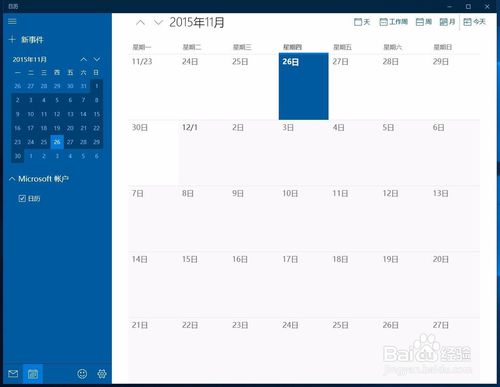
win10农历订阅设置方法详解图2
左下角,点击“设置”,右侧弹出窗口“日历设置”
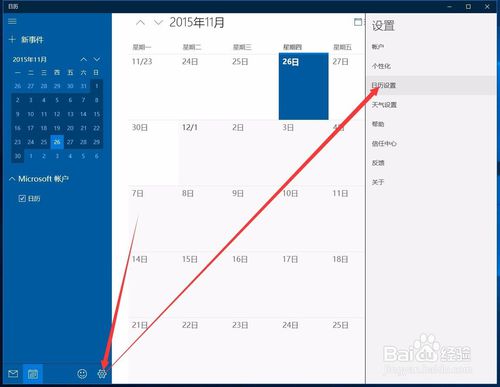
win10农历订阅设置方法详解图3
“日历设置”底部,点选“启用 备用日历”,选择“中国(简体/繁体)”“农历”
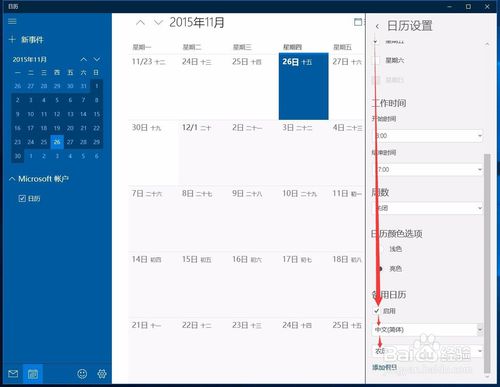
win10农历订阅设置方法详解图4
日历页,显示了“中国农历”
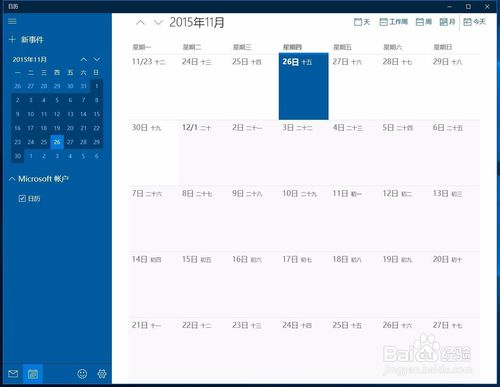
win10农历订阅设置方法详解图5
至此win10农历订阅设置方法详解就结束了,大家也已经通过这个方法完成了win10农历设置,从此以后再也不用忍受不知道农历日期的痛苦了,因为这种事对于我们这些传承中华民族的接班人来说,实在太难受,大家说对不对呢?






 立即下载
立即下载







 魔法猪一健重装系统win10
魔法猪一健重装系统win10
 装机吧重装系统win10
装机吧重装系统win10
 系统之家一键重装
系统之家一键重装
 小白重装win10
小白重装win10
 杜特门窗管家 v1.2.31 官方版 - 专业的门窗管理工具,提升您的家居安全
杜特门窗管家 v1.2.31 官方版 - 专业的门窗管理工具,提升您的家居安全 免费下载DreamPlan(房屋设计软件) v6.80,打造梦想家园
免费下载DreamPlan(房屋设计软件) v6.80,打造梦想家园 全新升级!门窗天使 v2021官方版,保护您的家居安全
全新升级!门窗天使 v2021官方版,保护您的家居安全 创想3D家居设计 v2.0.0全新升级版,打造您的梦想家居
创想3D家居设计 v2.0.0全新升级版,打造您的梦想家居 全新升级!三维家3D云设计软件v2.2.0,打造您的梦想家园!
全新升级!三维家3D云设计软件v2.2.0,打造您的梦想家园! 全新升级!Sweet Home 3D官方版v7.0.2,打造梦想家园的室内装潢设计软件
全新升级!Sweet Home 3D官方版v7.0.2,打造梦想家园的室内装潢设计软件 优化后的标题
优化后的标题 最新版躺平设
最新版躺平设 每平每屋设计
每平每屋设计 [pCon planne
[pCon planne Ehome室内设
Ehome室内设 家居设计软件
家居设计软件 微信公众号
微信公众号

 抖音号
抖音号

 联系我们
联系我们
 常见问题
常见问题



